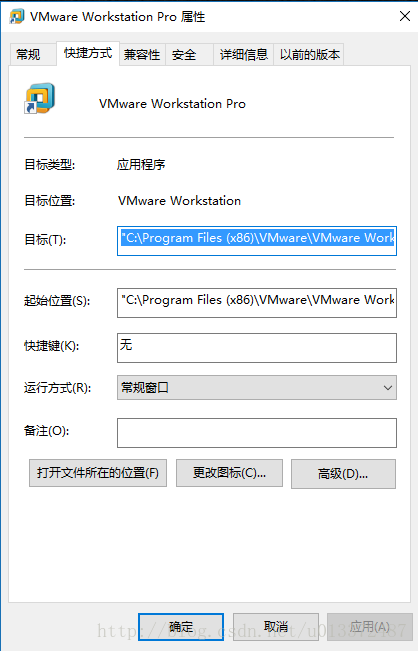win10 設定開機啟動VMware虛擬機器並開啟指定映象
阿新 • • 發佈:2019-02-08
1、設定win10開機啟動應用
把應用程式的‘快捷方式’放到“系統啟動資料夾”裡即可
系統啟動資料夾:
C:\ProgramData\Microsoft\Windows\Start Menu\Programs\StartUp2、開機啟動VMware虛擬機器並開啟指定映象
(1)、將VMware的快捷方式放到系統啟動資料夾
(2)、修改快捷方式屬性中的目標欄目
a、右鍵VMware Workstation快捷方式,看屬性
b、在目標中直接新增【空格】-x【空格】"D:\ECC6ehp4\sap ecc6 ehp4 32bit win2003.vmx"
目標中完整內容為"C:\Program 例項:
目標路徑:
"C:\Program Files (x86)\VMware\VMware Workstation\vmware.exe" -x "C:\Users\wml
\Documents\Virtual Machines\Ubuntu 64 位\Ubuntu 64 位.vmx"另外講下引數含義:
-x 啟動虛擬機器
-X 啟動虛擬機器並全屏
-n 開啟新視窗
-- 後面跟虛擬機器的vmx檔名(--後帶一個空格)